Việc truy cập máy tính cá nhân (PC) từ xa thông qua iPad mang lại sự tiện lợi đáng kinh ngạc, đặc biệt khi bạn cần làm việc từ xa, di chuyển, hoặc đơn giản là muốn truy cập dữ liệu mà không cần ngồi trước máy tính chính. Trong vô vàn giải pháp, Chrome Remote Desktop nổi bật như một công cụ hiệu quả và cực kỳ đơn giản để thiết lập kết nối này, giúp bạn dễ dàng điều khiển PC từ xa chỉ với vài thao tác cơ bản. Dù bạn ở bất kỳ đâu, chỉ cần có kết nối internet, chiếc iPad của bạn có thể trở thành “cửa sổ” dẫn thẳng tới máy tính, mở ra khả năng làm việc và giải trí linh hoạt hơn.
Thiết Lập Chrome Remote Desktop Trên Máy Tính Windows
Để bắt đầu hành trình điều khiển PC từ xa, bạn cần chuẩn bị máy tính Windows bằng cách cài đặt tiện ích Chrome Remote Desktop. Mặc dù công cụ này tương thích với hầu hết các trình duyệt dựa trên Chromium, việc sử dụng Google Chrome sẽ đảm bảo trải nghiệm tốt nhất. Hãy chắc chắn rằng bạn đã đăng nhập vào tài khoản Google của mình trước khi tiến hành.
Tải và Cài Đặt Tiện Ích Mở Rộng (Extension)
- Trên máy tính của bạn, hãy truy cập trang web Chrome Remote Desktop. Tại đây, bạn sẽ thấy một nút “Tải xuống” hoặc “Download”. Nhấn vào nút này để được chuyển hướng đến trang tiện ích mở rộng trên Chrome Web Store.
- Trên trang tiện ích mở rộng, chỉ cần nhấp vào “Thêm vào Chrome” (Add to Chrome) để cài đặt nó vào trình duyệt của bạn.
- Sau khi tiện ích đã được thêm, quay lại trang Chrome Remote Desktop và nhấp vào “Chấp nhận & Cài đặt” (Accept & Install). Thao tác này sẽ tự động mở quá trình thiết lập và cài đặt ứng dụng khách (client) trên máy tính của bạn.
 Giao diện trang web Chrome Remote Desktop với nút 'Chấp nhận & Cài đặt' trên máy tính
Giao diện trang web Chrome Remote Desktop với nút 'Chấp nhận & Cài đặt' trên máy tính
Đặt Tên Máy Tính và Mã PIN Bảo Mật
Sau khi quá trình cài đặt hoàn tất, hệ thống sẽ yêu cầu bạn đặt tên cho máy tính. Đây là tên sẽ hiển thị trên iPad của bạn khi bạn muốn truy cập. Đồng thời, bạn cần thiết lập một Mã PIN (PIN) riêng tư và dễ nhớ. Mã PIN này là lớp bảo mật quan trọng, đảm bảo rằng chỉ bạn mới có thể truy cập và điều khiển PC từ xa.
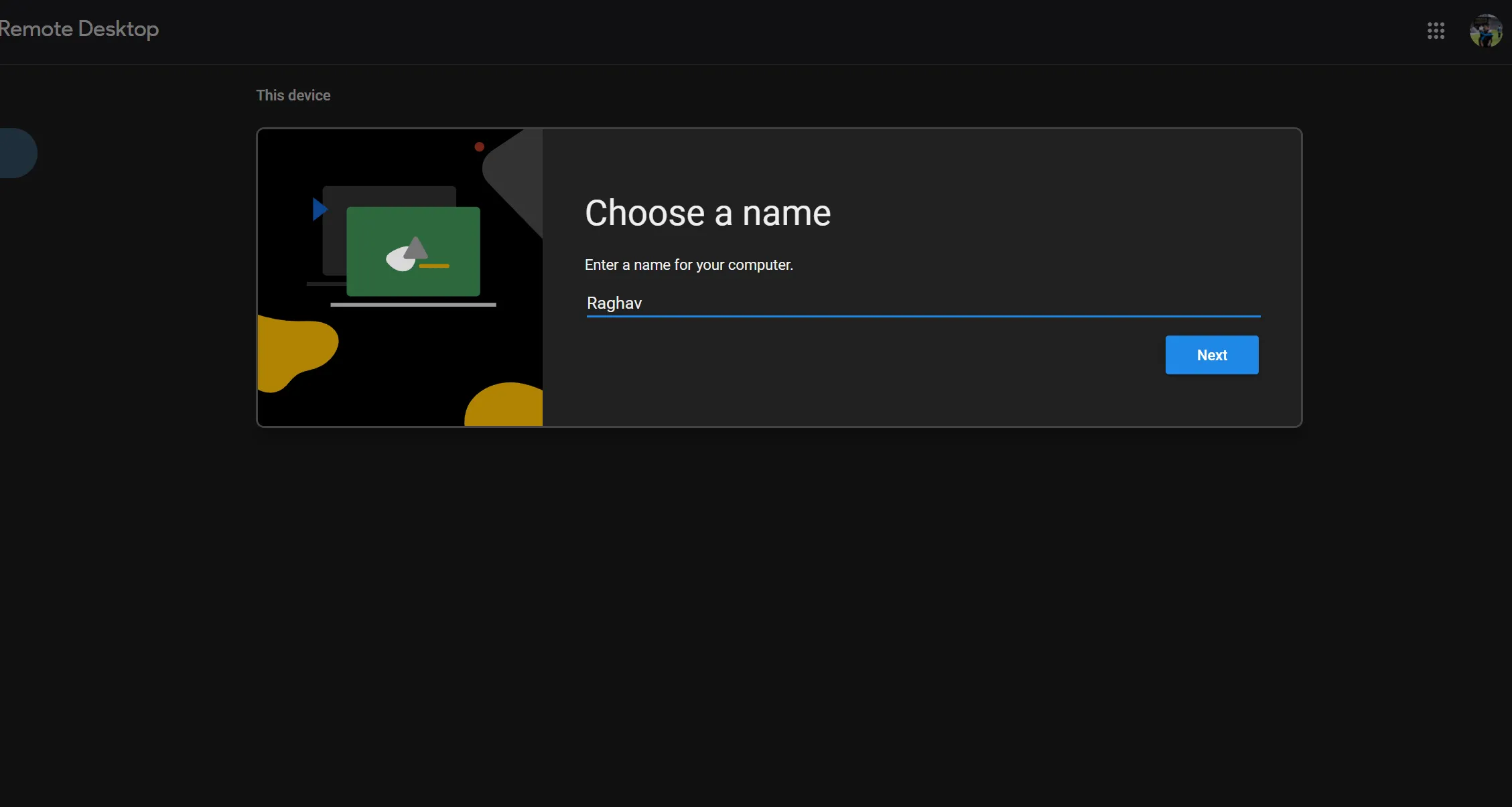 Màn hình thiết lập Chrome Remote Desktop yêu cầu đặt tên cho máy tính và tạo mã PIN
Màn hình thiết lập Chrome Remote Desktop yêu cầu đặt tên cho máy tính và tạo mã PIN
Khi đã hoàn tất các bước trên, máy tính của bạn đã sẵn sàng để được truy cập từ iPad. Trong trường hợp bạn muốn ngắt kết nối hoặc không còn sử dụng PC đó với Chrome Remote Desktop nữa, bạn có thể nhấp vào biểu tượng thùng rác bên cạnh tên PC để xóa nó. Ngoài ra, biểu tượng bút chì cho phép bạn thay đổi tên máy tính hoặc cập nhật Mã PIN bất cứ lúc nào.
Truy Cập và Điều Khiển PC Từ iPad
Giờ đây, khi máy tính đã được thiết lập, bạn có thể dễ dàng truy cập và điều khiển nó từ iPad của mình. Mặc dù bạn hoàn toàn có thể sử dụng màn hình cảm ứng để tương tác, việc kết nối bàn phím và chuột Bluetooth với iPad sẽ mang lại trải nghiệm làm việc thoải mái và hiệu quả hơn rất nhiều, gần như tương tự như khi bạn đang ngồi trước PC thật.
Kết Nối Với Máy Tính Từ iPad
- Trên iPad của bạn, hãy mở trình duyệt web và truy cập trang web Chrome Remote Desktop. Đảm bảo rằng bạn đã đăng nhập vào cùng một tài khoản Google mà bạn đã sử dụng để thiết lập trên máy tính.
- Sau khi đăng nhập, bạn sẽ thấy danh sách các máy tính đã được thiết lập và sẵn sàng để truy cập. Chạm vào tên thiết bị mà bạn muốn kết nối.
- Hệ thống sẽ yêu cầu bạn nhập Mã PIN mà bạn đã thiết lập trước đó. Sau khi nhập đúng Mã PIN, màn hình máy tính của bạn sẽ hiển thị ngay trên iPad, cho phép bạn điều khiển mọi thứ từ xa.
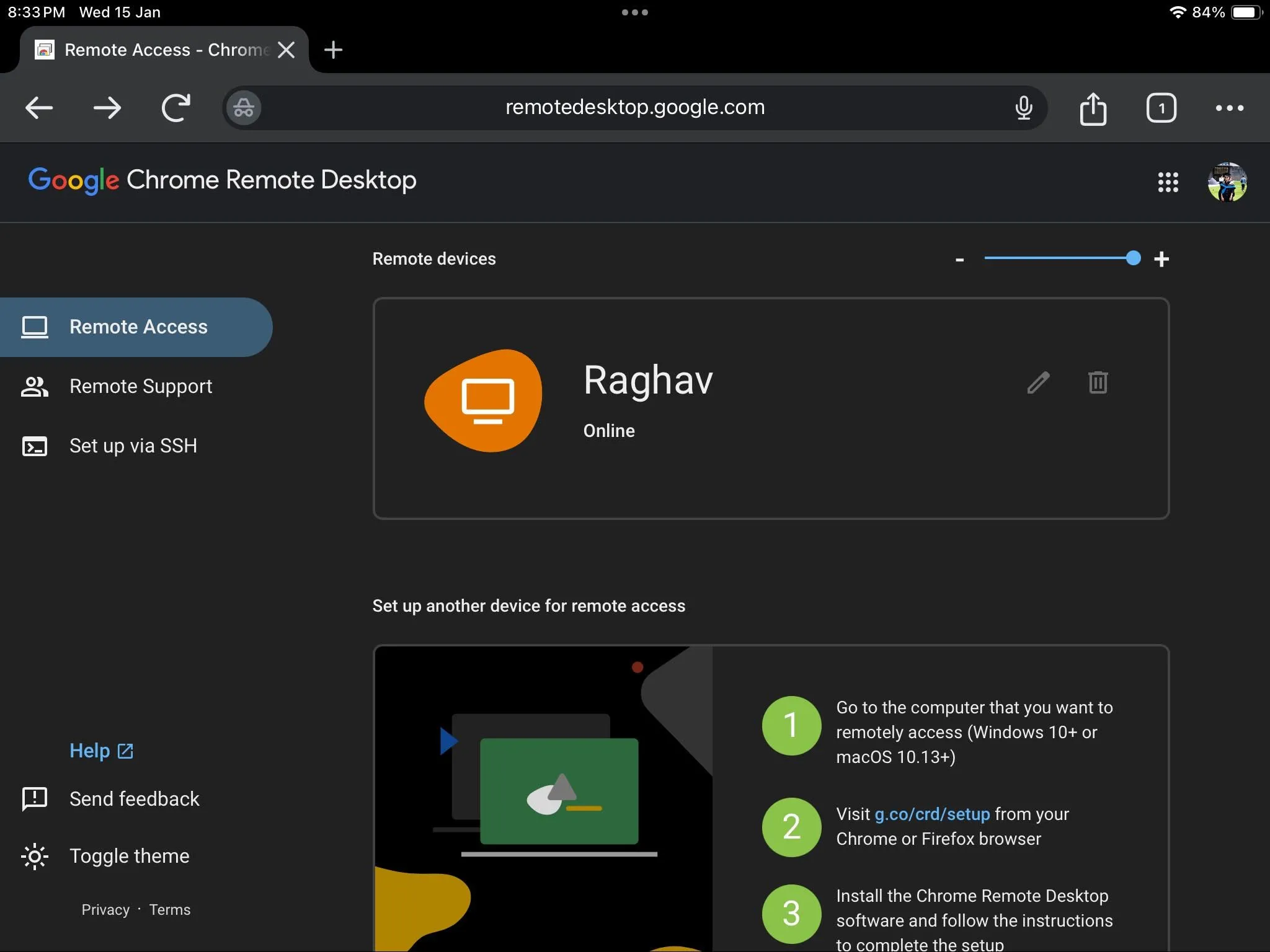 Giao diện Chrome Remote Desktop trên iPad hiển thị danh sách các máy tính có thể truy cập
Giao diện Chrome Remote Desktop trên iPad hiển thị danh sách các máy tính có thể truy cập
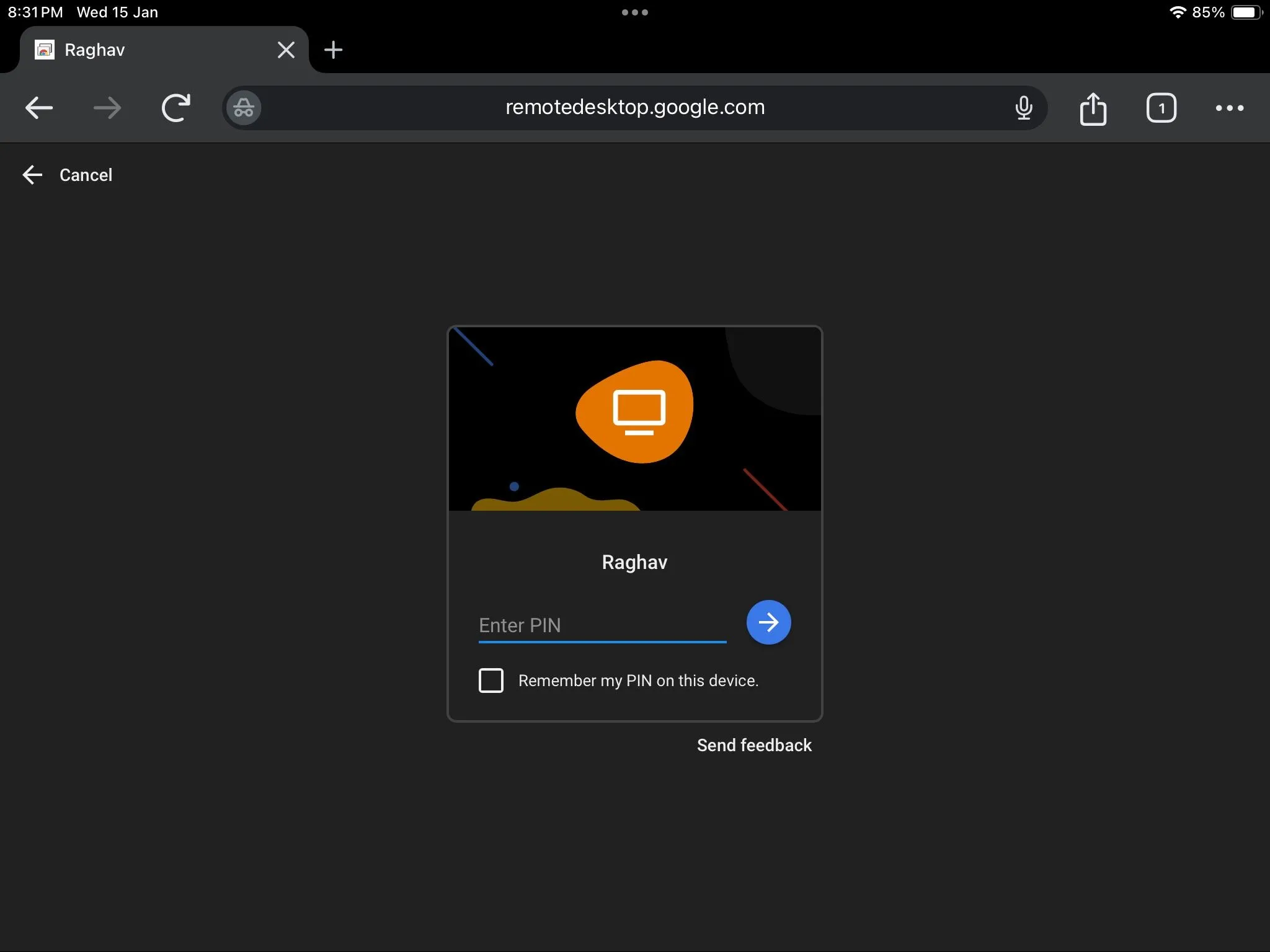 Màn hình nhập mã PIN để kết nối với máy tính từ xa qua Chrome Remote Desktop trên iPad
Màn hình nhập mã PIN để kết nối với máy tính từ xa qua Chrome Remote Desktop trên iPad
Hãy nhớ rằng, để Chrome Remote Desktop hoạt động ổn định và mượt mà, bạn cần có một kết nối internet đáng tin cậy ở cả hai đầu (PC và iPad). Nếu bạn gặp phải các vấn đề về kết nối hoặc hiệu suất, có nhiều ứng dụng thay thế khác cũng cung cấp khả năng điều khiển máy tính từ xa mà bạn có thể cân nhắc khám phá.
Hơn nữa, tính năng này không chỉ giới hạn ở iPad. Bạn có thể sử dụng Chrome Remote Desktop để điều khiển PC từ bất kỳ máy tính, điện thoại thông minh hoặc thiết bị di động nào khác có kết nối internet và trình duyệt web.
Với những bước đơn giản này, Chrome Remote Desktop thực sự là một giải pháp hữu hiệu để bạn luôn kết nối với máy tính của mình, dù đang ở bất cứ đâu. Bạn đã sẵn sàng trải nghiệm sự tiện lợi này chưa? Hãy thử ngay và chia sẻ kinh nghiệm của bạn nhé!